Ένας διαχειριστής συλλογής τοποθεσιών μπορεί να συνδέσει μια υπάρχουσα τοποθεσία ομάδας του SharePoint με μια νέα ομάδα Microsoft 365. Αυτή η σύνδεση σάς βοηθά να βελτιώσετε την παραγωγικότητα της ομάδας σας με το περιεχόμενο και τους πόρους μιας ομάδας Microsoft 365. Αυτοί οι πόροι περιλαμβάνουν τα εξής:
-
Ένα κοινόχρηστο γραμματοκιβώτιο που θα χρησιμοποιηθεί για ομαδικές συνομιλίες στο Outlook
-
Ένα κοινόχρηστο ημερολόγιο όπου μπορείτε να παρακολουθείτε προθεσμίες, συμβάντα και ομαδικές διακοπές
-
Εργαλεία διαχείρισης εργασιών που είναι διαθέσιμα με το νέο τμήμα Web του Planner
-
Η επιλογή προσθήκης ομάδας με το Microsoft teams για μόνιμη συνομιλία σε πραγματικό χρόνο
-
Μια μεμονωμένη κοινόχρηστη ταυτότητα ομάδας με συσχετισμένο κύκλο ζωής και πολιτική σε Microsoft 365 πόρους
Διαχειριστής συλλογής τοποθεσιών
Ένας διαχειριστής συλλογής τοποθεσιών μπορεί να συνδέσει μια υπάρχουσα συλλογή τοποθεσιών ομάδας με μια Microsoft 365 ομάδα. Σε αυτό περιλαμβάνονται τα δημοφιλή κλασικά πρότυπα, όπως το κλασικό πρότυπο τοποθεσίας ομάδας (STS # 0) και το πρότυπο τοποθεσίας Κοινότητας (Κοινότητα # 0), ωστόσο υπάρχουν πρότυπα που δεν μπορείτε να συνδεθείτε σε μια ομάδα Microsoft 365, συμπεριλαμβανομένων των εξής:
-
BICENTERSITE # 0
-
BLANKINTERNET # 0
-
ENTERWIKI # 0
-
SRCHCEN # 0
-
SRCHCENTERLITE # 0
-
POINTPUBLISHINGHUB # 0
-
POINTPUBLISHINGTOPIC # 0
Επίσης, δεν είναι δυνατή η σύνδεση δευτερευουσών τοποθεσιών ή της τοποθεσίας "/sites/ContentTypeHub" σε νέα Ομάδες του Microsoft 365. Μετά τη σύνδεση σε μια ομάδα, η υπάρχουσα τοποθεσία ομάδας διατηρεί την ίδια διεύθυνση URL, τις ρυθμίσεις και τα δικαιώματα. Ο διαχειριστής μπορεί, στη συνέχεια, να προσθέσει άλλους κατόχους και μέλη στη συνδεδεμένη ομάδα.
Συμβουλή: Μπορείτε να χρησιμοποιήσετε το εργαλείο ετοιμότητας εκσυγχρονισμού για να δημιουργήσετε μια αναφορά σχετικά με τις συλλογές τοποθεσιών στον μισθωτή σας, συμπεριλαμβανομένων των πληροφοριών σχετικά με τις τοποθεσίες που είναι έτοιμες να συνδεθούν με Ομάδες του Microsoft 365. Η αναφορά θα προσδιορίσει επίσης αυτές τις συλλογές τοποθεσιών που μπορεί να χρειάζονται προσοχή πριν να τις συνδέσετε σε Ομάδες του Microsoft 365.
Σημαντικό: Εάν ο διαχειριστής του SharePoint ενεργοποιήσει αυτήν τη δυνατότητα, οι κάτοχοι τοποθεσιών μπορούν να ξεκινήσουν τη διαδικασία για να συνδεθούν με μια νέα ομάδα Microsoft 365. Για περισσότερες πληροφορίες, ανατρέξτε στο θέμα να επιτρέπεται ή να εμποδίζονται οι διαχειριστές συλλογών τοποθεσιών να συνδέουν κλασικές τοποθεσίες ομάδων με νέες ομάδες του Microsoft 365.
Όταν μια υπάρχουσα τοποθεσία ομάδας του SharePoint είναι συνδεδεμένη με μια νέα ομάδα Microsoft 365, η διεύθυνση URL, οι ρυθμίσεις και τα δικαιώματά της δεν αλλάζουν. Αυτό σημαίνει ότι οι κάτοχοι τοποθεσιών, τα μέλη και οι επισκέπτες μπορούν να συνεχίσουν να λειτουργούν χωρίς διακοπές. Ενώ οι υπάρχουσες σελίδες δεν ενημερώνονται αυτόματα, μπορείτε να αρχίσετε να εκσυγχρονίζει την τοποθεσία της ομάδας σας. Αυτό σημαίνει ότι οι υπάρχουσες σελίδες σας δεν αλλάζουν, αλλά προστίθεται μια νέα σύγχρονη Αρχική σελίδα της τοποθεσίας ομάδας. Μια σύνδεση προς την προηγούμενη Αρχική σελίδα προστίθεται στην περιήγηση της τοποθεσίας στην περιοχή "Κεντρική" στην αριστερή γραμμή περιήγησης. Αυτή η σύνδεση με την προηγούμενη Αρχική σελίδα σας υπάρχει εάν θέλετε να μετακινήσετε οποιεσδήποτε προσαρμογές στη νέα σύγχρονη Αρχική σελίδα της τοποθεσίας ομάδας. Επιπλέον, μπορείτε να δημιουργήσετε νέες σελίδες και να κάνετε ακόμη και μία από αυτές τις νέες σελίδες την αρχική σελίδα της τοποθεσίας σας.
Για περισσότερες πληροφορίες, ανατρέξτε στο θέμα καλύτερη συνεργασία με τις τοποθεσίες ομάδας του SharePoint Microsoft 365 για ενοποίηση εφαρμογών και Μάθετε περισσότερα σχετικά με τις ομάδες του Microsoft 365.
Για να συνδέσετε μια υπάρχουσα τοποθεσία σε μια νέα ομάδα Microsoft 365
-
Ανοίξτε το μενού ρυθμίσεις στην κεφαλίδα περιήγησης της επάνω σουίτας και κάντε κλικ στην επιλογή σύνδεση με μια νέα ομάδα Microsoft 365.
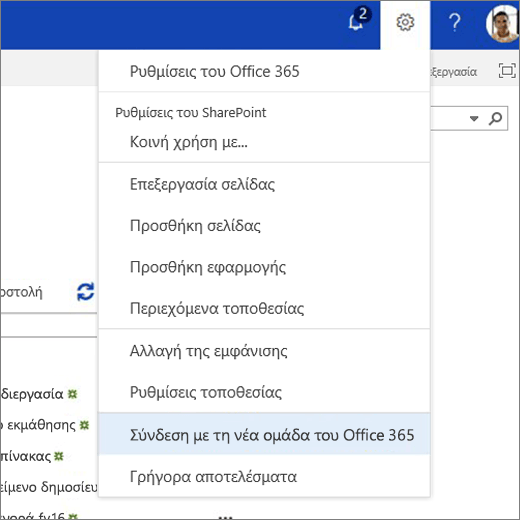
-
Εμφανίζεται η εμπειρία δημιουργίας ομάδας. Προαιρετικά, ενημερώστε το όνομα της ομάδας και το ψευδώνυμο ηλεκτρονικού ταχυδρομείου και επιλέξτε την προστασία προσωπικών δεδομένων και ταξινόμησης της ομάδας (εάν είναι ενεργοποιημένη στον μισθωτή σας). Στη συνέχεια, κάντε κλικ στην επιλογή σύνδεση ομάδας. Για περισσότερες πληροφορίες σχετικά με τη δημιουργία και τις ρυθμίσεις της ομάδας, ανατρέξτε στο θέμα μάθετε σχετικά με τις ομάδες του Microsoft 365.
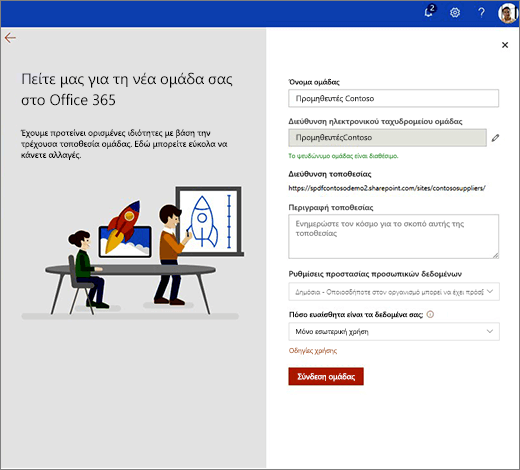
Σημείωση: Όταν υπάρχουν ομάδες ασφαλείας στην τοποθεσία ομάδας που συνδέεστε σε μια ομάδα Microsoft 365, εμφανίζεται μια προειδοποίηση που αναφέρει ότι πρέπει να προσθέσετε κάθε μέλος ξεχωριστά στα νέα μέλη της ομάδας. Αυτό παρέχει σε αυτά τα μέλη πρόσβαση σε άλλους φόρτους εργασίας ομάδας.
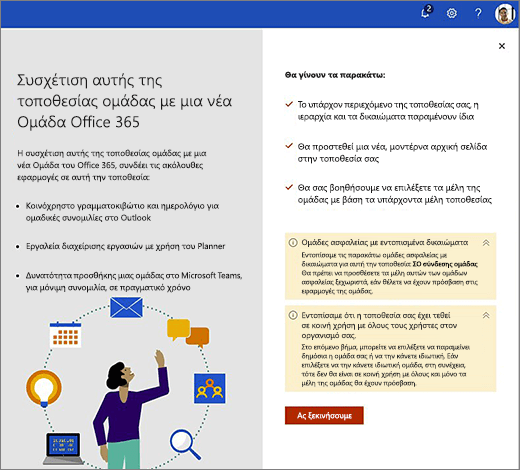
-
Εμφανίζεται το παράθυρο "Προσθήκη και εκχώρηση ατόμων". Αυτή είναι μια προτεινόμενη λίστα με τους κατόχους και τα μέλη, με βάση μια επιθεώρηση της υπάρχουσας τοποθεσίας σας. Μπορείτε να προσθέσετε νέους κατόχους και μέλη ή να καταργήσετε άτομα από τις προτεινόμενες λίστες. Κάντε κλικ στην επιλογή Τέλος όταν τελειώσετε.
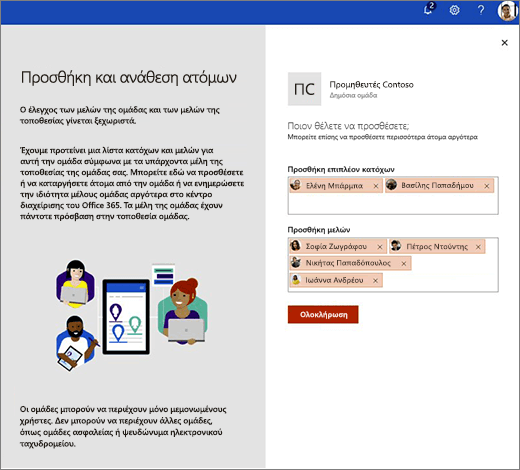
-
Εμφανίζεται η αρχική σελίδα της νέας τοποθεσίας.
Η νέα σύγχρονη Αρχική σελίδα περιλαμβάνει τα εξής:
-
μια σύνδεση προς την προηγούμενη Αρχική σελίδα στην αριστερή γραμμή περιήγησης στην περιοχή "Αρχική"
-
μια σύνδεση προς τις "συνομιλίες" στην αριστερή γραμμή περιήγησης, η οποία μεταβαίνει στο γραμματοκιβώτιο του Outlook της ομάδας
-
ένα τμήμα Web δραστηριότητας τοποθεσίας που θα εμφανίζει την πραγματική, τρέχουσα χρήση της τοποθεσίας
-
μια σύγχρονη διάταξη σελίδας που μπορεί εύκολα να τροποποιηθεί ώστε να ανταποκρίνεται στις ανάγκες σας
-
ομαδοποίηση πληροφοριών στην κεφαλίδα, όπως προστασία προσωπικών δεδομένων, ταξινόμηση (εάν έχει καθοριστεί) και φωτογραφίες μελών
Μπορείτε να διαχειριστείτε τη συμμετοχή της νέας ομάδας σας ανά πάσα στιγμή.
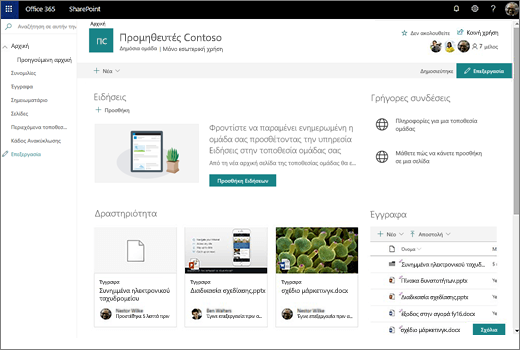
-
Δικαιώματα τοποθεσίας και συμμετοχή σε ομάδα
Τα δικαιώματα τοποθεσίας και η ιδιότητα μέλους σε ομάδα διαχειρίζονται ξεχωριστά. Τα μέλη της ομάδας έχουν πάντα πρόσβαση στην τοποθεσία ομάδας, ωστόσο η ίδια η τοποθεσία ομάδας μπορεί να χρησιμοποιηθεί από κοινού με πρόσθετους χρήστες που δεν είναι μέλη της ομάδας.
Οι τοποθεσίες και οι ομάδες έχουν διαφορετικούς τύπους δικαιωμάτων. Οι παρακάτω λίστες εμφανίζουν τη σχέση μεταξύ των δικαιωμάτων τοποθεσίας και της ιδιότητας μέλους ομάδας:
Συλλογή τοποθεσιών
Αυτές είναι οι προεπιλεγμένες ομάδες δικαιωμάτων (με τα προεπιλεγμένα επίπεδα δικαιωμάτων) για μια συλλογή τοποθεσιών:
-
Κάτοχοι τοποθεσίας ομάδας (πλήρης έλεγχος)
-
Μέλη τοποθεσίας ομάδας (επεξεργασία)
-
Επισκέπτες τοποθεσίας ομάδας (ανάγνωση)
Αυτές οι ομάδες υποστηρίζουν την ένθετη ιδιότητα μέλους, όπως Azure Active Directory ομάδες ή Microsoft 365 ομάδες ασφαλείας.
Microsoft 365 Ομαδοποίηση
Αυτοί είναι οι ρόλοι ομάδας (με τα επίπεδα δικαιωμάτων τους):
-
Κάτοχοι ομάδας (πλήρης έλεγχος)
-
Μέλη ομάδας (επεξεργασία)
Αυτοί οι ρόλοι δεν υποστηρίζουν την ένθετη ιδιότητα μέλους, όπως οι ομάδες του Azure Active Directory ή οι ομάδες ασφαλείας Microsoft 365. Όταν προσθέτετε χρήστες σε αυτούς τους ρόλους, προστίθενται αυτόματα στις σχετικές ομάδες δικαιωμάτων συλλογής τοποθεσιών: οι κάτοχοι ομάδων γίνονται κάτοχοι τοποθεσίας και τα μέλη της ομάδας γίνονται μέλη της τοποθεσίας.
Σύνδεση μιας ομάδας με μια υπάρχουσα τοποθεσία
Κατά τη σύνδεση μιας υπάρχουσας τοποθεσίας ομάδας σε μια νέα ομάδα Microsoft 365, πραγματοποιούνται οι ακόλουθες αλλαγές δικαιωμάτων:
-
Ο διαχειριστής της συλλογής τοποθεσιών που συνδέει την τοποθεσία ομάδας με μια νέα ομάδα γίνεται κάτοχος της ομάδας.
-
τοSharePoint θα προτείνει την προσθήκη χρηστών στην ομάδα "ιδιοκτήτες ομάδας" και "μέλη ομάδας" με βάση τους τρέχοντες χρήστες της τοποθεσίας. Εάν οι ομάδες δικαιωμάτων τοποθεσίας περιέχουν ομάδες ασφαλείας ή ομάδες Azure Active Directory, το SharePoint δεν μπορεί να προτείνει μέλη ομάδας με βάση τα περιεχόμενα αυτών των ομάδων-πρέπει να προσθέσετε αυτούς τους χρήστες στην ομάδα με μη αυτόματο τρόπο.
-
Όλα τα νέα μέλη της ομάδας που καθορίζετε προστίθενται στις συσχετισμένες ομάδες δικαιωμάτων συλλογής τοποθεσιών-οι κάτοχοι ομάδας προστίθενται στην ομάδα "κάτοχοι τοποθεσίας ομάδας" και τα μέλη της ομάδας προστίθενται στην ομάδα "μέλη τοποθεσίας ομάδας".
Αυτές οι αλλαγές πραγματοποιούνται στο επίπεδο συλλογής τοποθεσιών. Εάν έχετε δευτερεύουσες τοποθεσίες και έχετε κατεστραμμένη μεταβίβαση δικαιωμάτων, το μοντέλο δικαιωμάτων σας παραμένει αμετάβλητο. Τα δικαιώματα φιλτράρουν από το επίπεδο συλλογής τοποθεσιών σύμφωνα με το μοντέλο που δημιουργήσατε, συμπεριλαμβανομένων των νέων κατόχων και μελών της ομάδας.
-
Εάν ορίσετε το επίπεδο προστασίας προσωπικών δεδομένων της νέας ομάδας σε δημόσιο, τότε όλοι στον οργανισμό σας-εκτός από εξωτερικούς χρήστες-θα έχουν πρόσβαση μέλους ομάδας στην ομάδα.
Δείτε επίσης
στους χρήστες η σύνδεση κλασικών τοποθεσιών ομάδας με νέες ομάδες του Microsoft 365
Τι είναι μια τοποθεσία ομάδας του SharePoint;










